win10搜索很慢 win10搜索响应慢怎么办
更新时间:2024-08-02 15:58:11作者:xiaoliu
Win10搜索功能是我们日常使用电脑时经常使用的功能之一,然而有时候我们可能会遇到搜索速度缓慢、响应不及时的情况,这种情况不仅影响我们的工作效率,也让我们感到困扰。当我们遇到Win10搜索很慢、搜索响应慢的情况时,应该如何解决呢?下面我们将介绍一些方法来帮助您提升Win10搜索的速度和响应效率。
具体步骤:
1.点击开始菜单,再点击设置按钮
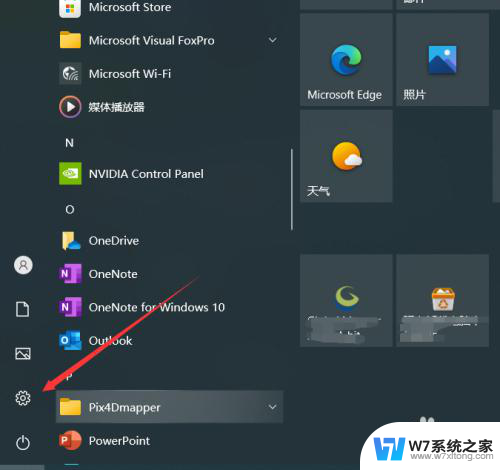
2.在设置搜索栏中,输入控制面板进行搜索。打开控制面板
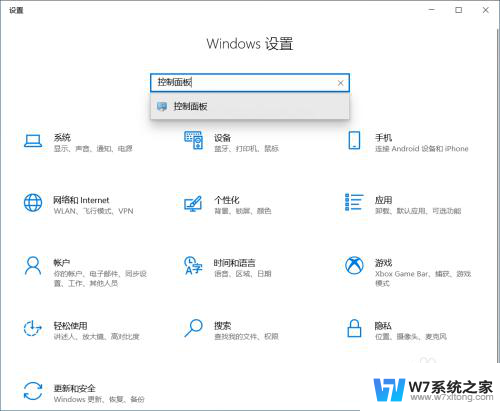
3.点击选择索引选项
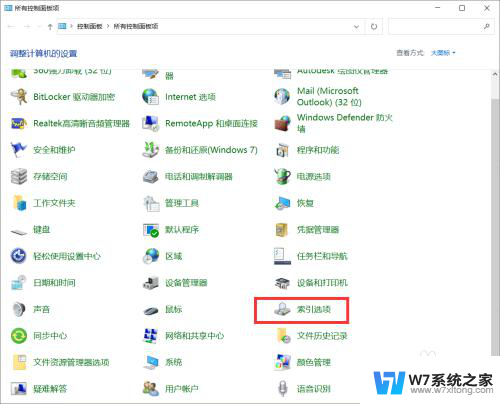
4.点击修改按钮
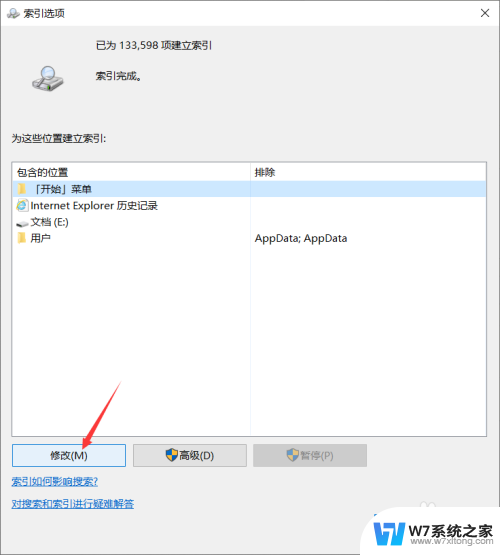
5.勾选需要经常使用搜索的磁盘,点击确定。等待索引建立完成即可
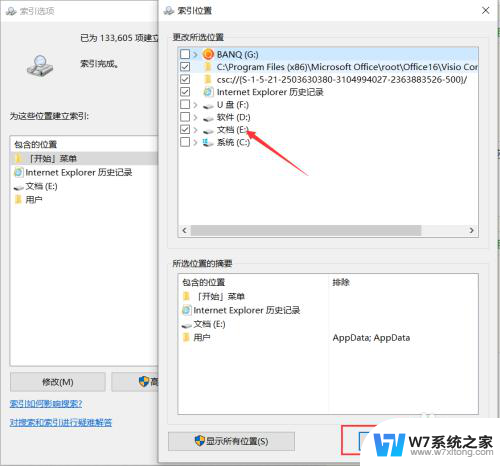
以上就是win10搜索很慢的全部内容,有遇到相同问题的用户可参考本文中介绍的步骤来进行修复,希望能够对大家有所帮助。
win10搜索很慢 win10搜索响应慢怎么办相关教程
-
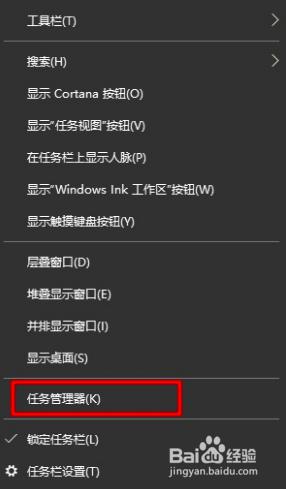 win10搜索栏点击无反应 win10搜索框点击没反应怎么修复
win10搜索栏点击无反应 win10搜索框点击没反应怎么修复2024-07-13
-
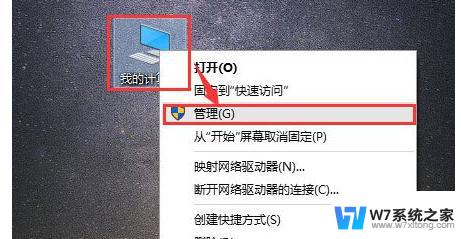 window10此电脑搜索无反应 win10搜索框点击无反应怎么办
window10此电脑搜索无反应 win10搜索框点击无反应怎么办2024-02-15
-
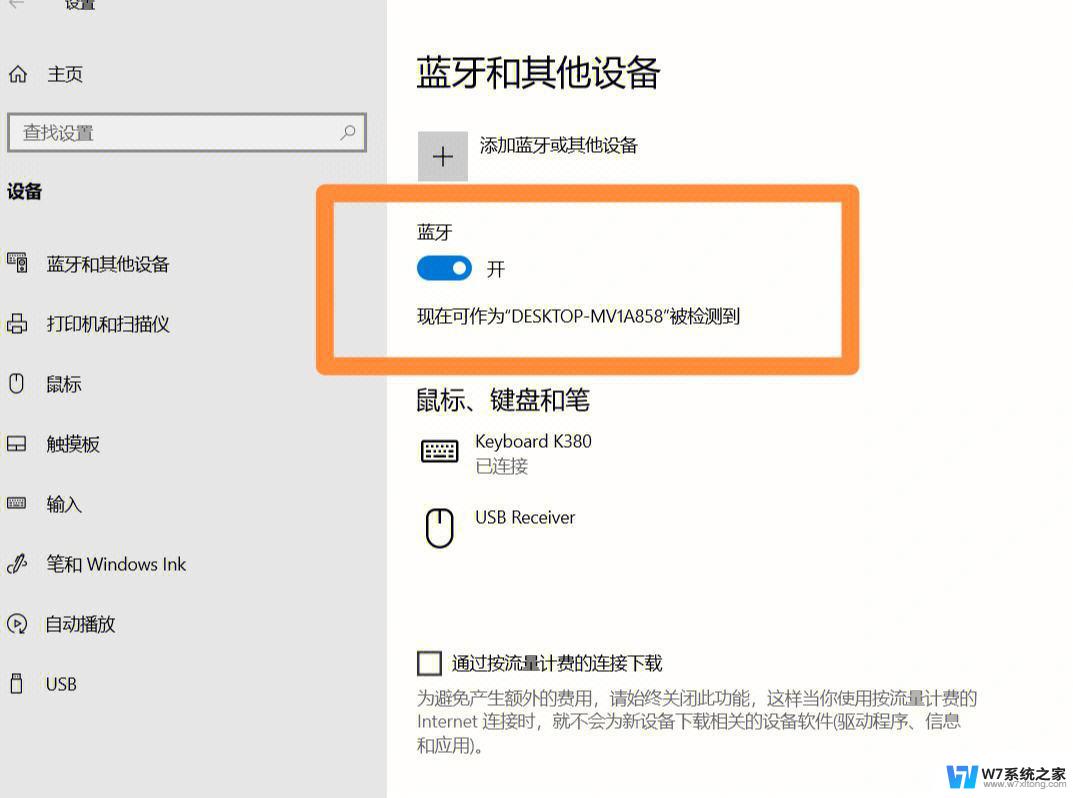 电脑win10蓝牙搜索不到设备怎么办 win10蓝牙搜索不到其他设备
电脑win10蓝牙搜索不到设备怎么办 win10蓝牙搜索不到其他设备2024-07-30
-
 win10搜索框热门搜索 Win10如何关闭热门搜索功能
win10搜索框热门搜索 Win10如何关闭热门搜索功能2024-08-04
- 怎么删除win10文件搜索记录 Win10怎么删除文件搜索记录
- win10左下角的搜索怎么关闭 win10左下角搜索关闭方法
- win10搜索栏失效 Win10系统搜索功能出现问题怎么解决
- win10家庭版打开程序响应很慢 Win10打开应用程序响应缓慢怎么解决
- win10设置里面的搜索不好用了 win10搜索功能无法搜索文件怎么办
- 关闭win10搜索框的,热门搜索 如何关闭win10任务栏搜索框热门搜索
- w10系统玩地下城fps很低 地下城与勇士Win10系统卡顿怎么办
- win10怎么设置两个显示器 win10双显示器设置方法
- 戴尔win10系统怎么恢复 戴尔win10电脑出厂设置恢复指南
- 电脑不能切换窗口怎么办 win10按Alt Tab键无法切换窗口
- 新买电脑的激活win10密钥 如何找到本机Win10系统的激活码
- 电脑不识别sd卡怎么办 win10更新后sd卡无法识别怎么处理
win10系统教程推荐
- 1 新买电脑的激活win10密钥 如何找到本机Win10系统的激活码
- 2 win10蓝屏打不开 win10开机蓝屏无法进入系统怎么办
- 3 windows10怎么添加英文键盘 win10如何在任务栏添加英文键盘
- 4 win10修改msconfig无法开机 Win10修改msconfig后无法启动怎么办
- 5 程序字体大小怎么设置 Windows10如何调整桌面图标大小
- 6 电脑状态栏透明度怎么设置 win10系统任务栏透明度调整步骤
- 7 win10怎么进行系统还原 Win10系统怎么进行备份和还原
- 8 win10怎么查看密钥期限 Win10激活到期时间怎么查看
- 9 关机后停止usb供电 win10关机时USB供电设置方法
- 10 windows超级用户名 Win10怎样编辑超级管理员Administrator用户名